IDEA和MySQL数据库建立连接操作步骤如下:
1.打开IDEA软件,点击顶部导航栏的View -->Tool Windows–>Database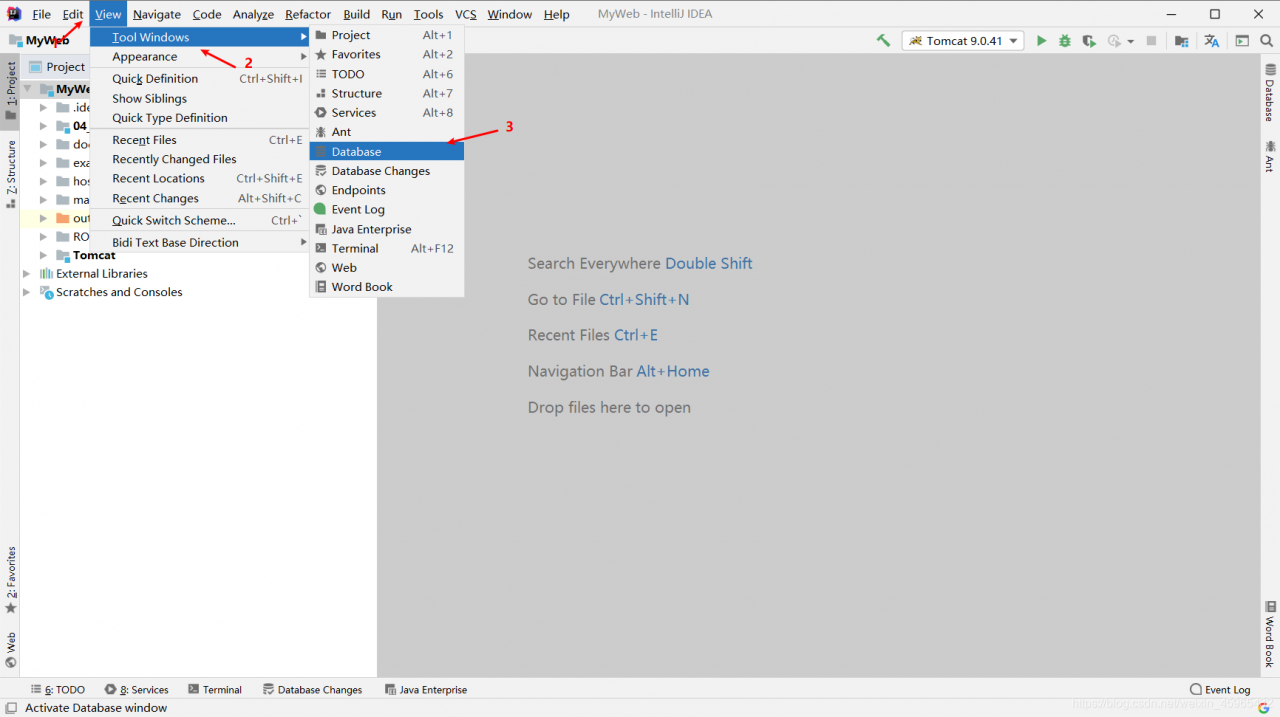
(或者直接点击右侧边上的 Database),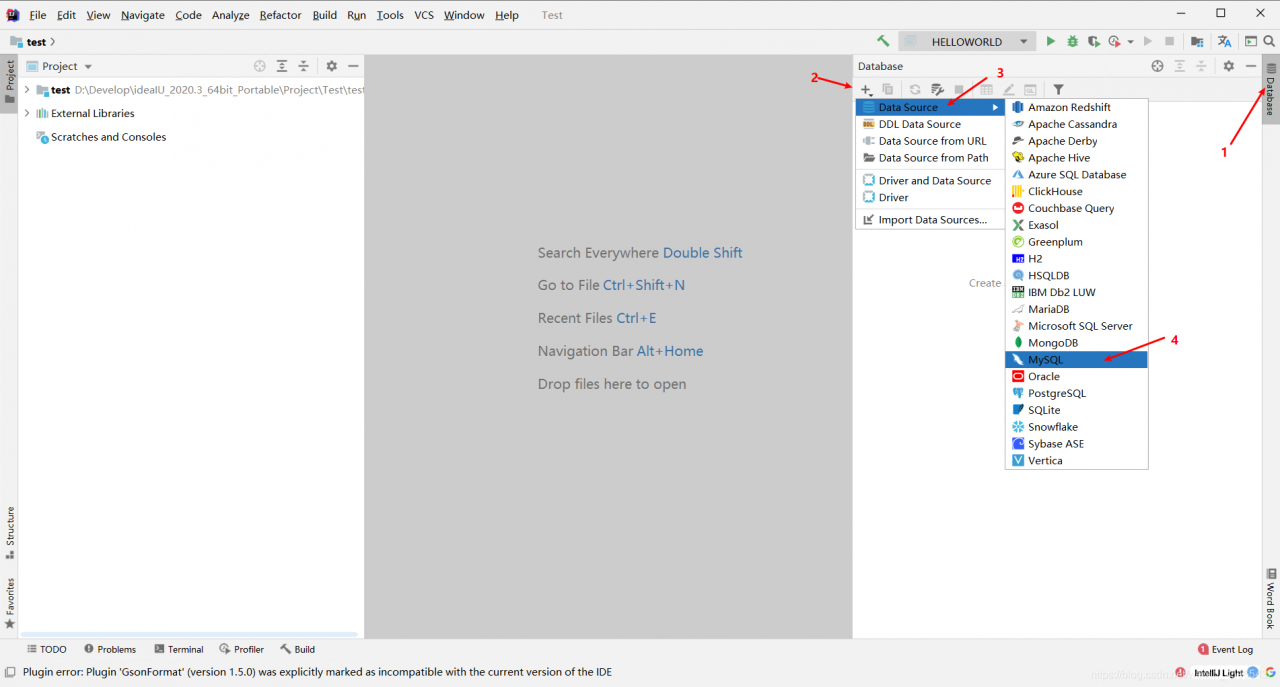
在右侧打开的Database框里,点击左上角的 + --> Data Source --> MySQL 。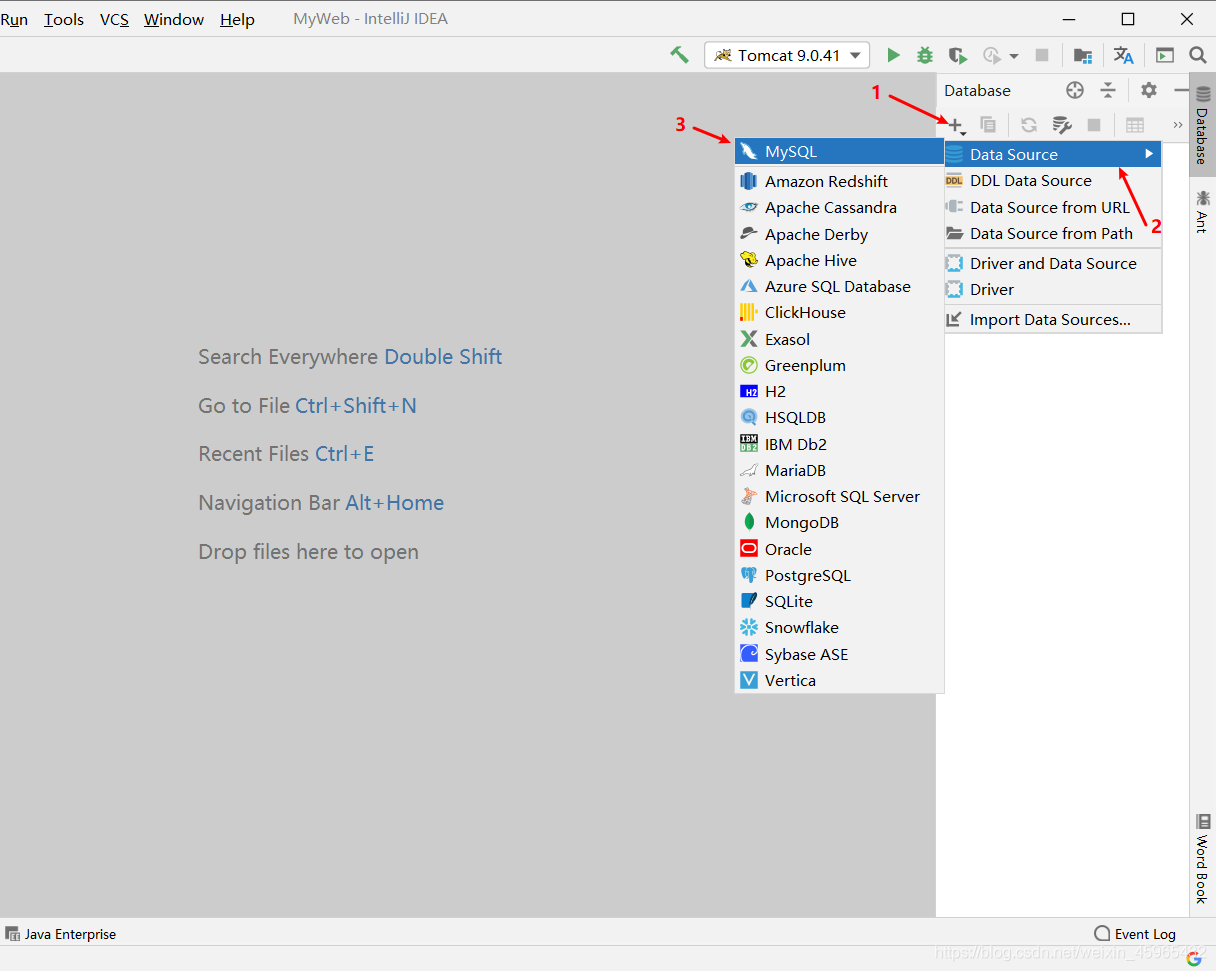
2.填入自己的MySQL数据库信息(账户默认root,密码是自己设置的),Database 里面填写要连接的数据库名称,填好后点击下方的 Test Connection 。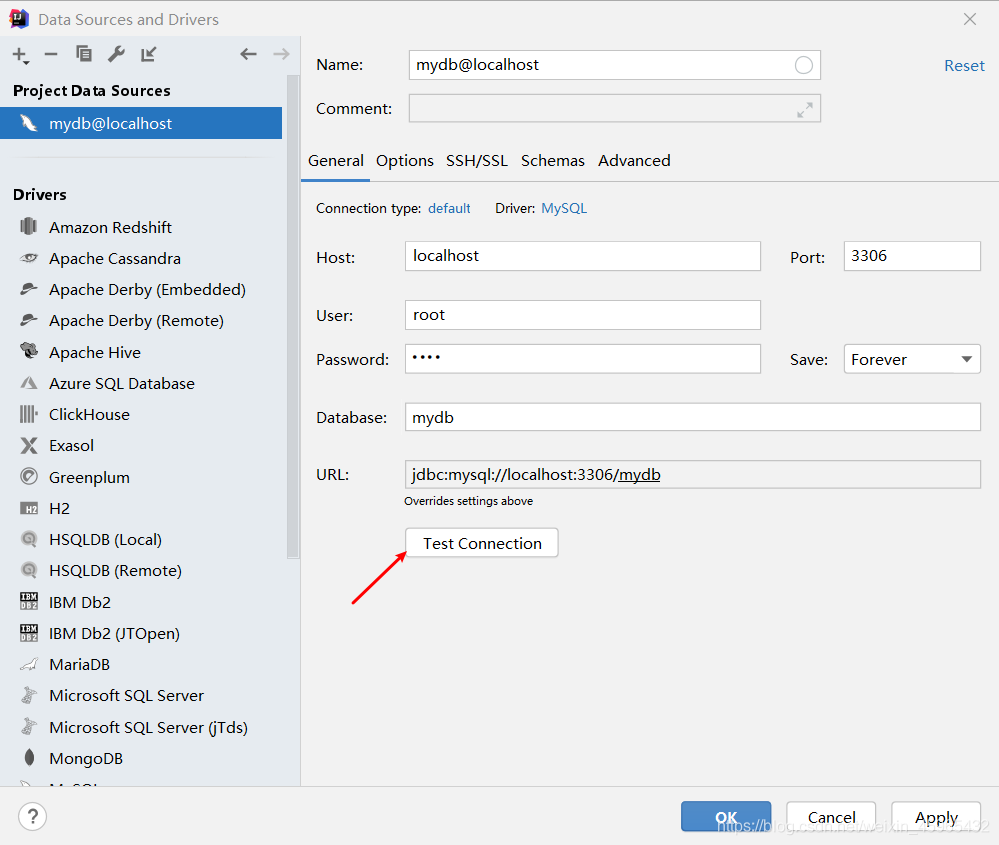
3.这时会弹出一个框,提示下载驱动,当点击 DOWNLOAD DRIVER FILES后,这个地址却无法下载。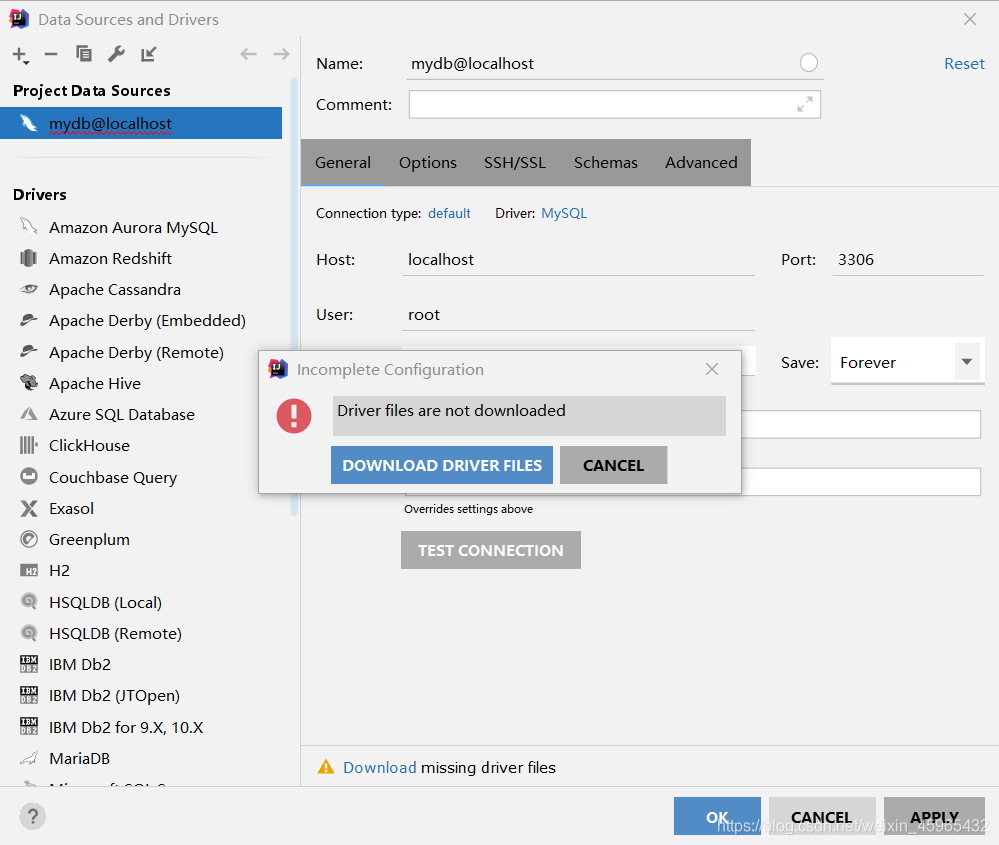
4.接下来就需要添加本地的Jar包了,点击左上角的小扳手图标,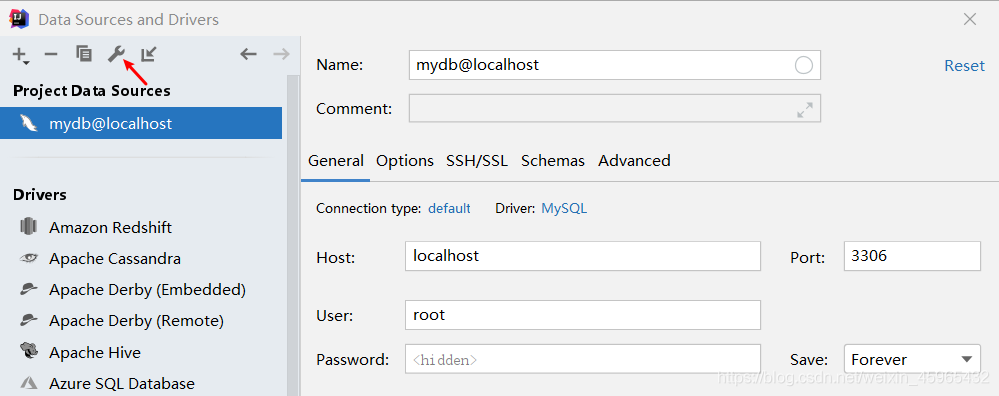
选中 Driver files 列表里面的文件,点击右侧的 - 去掉,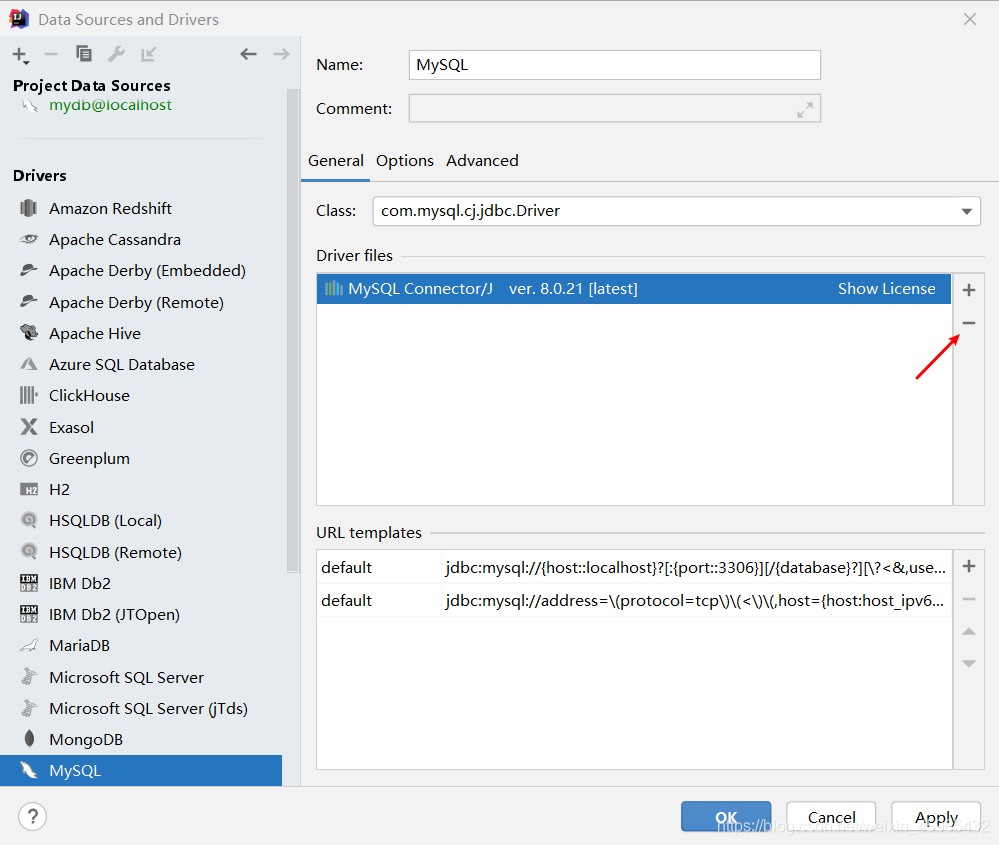
然后再点击 + ,选择 Custom JARs… 添加我们本地已有的jar包。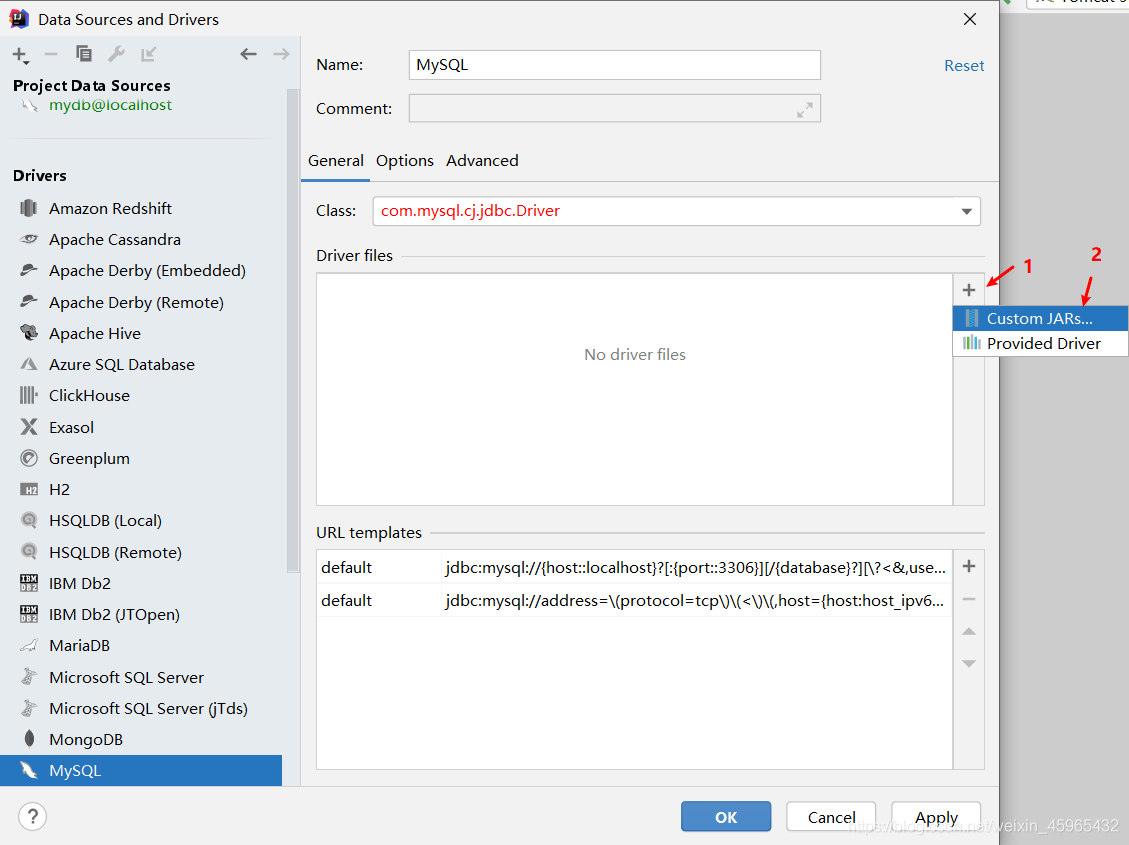
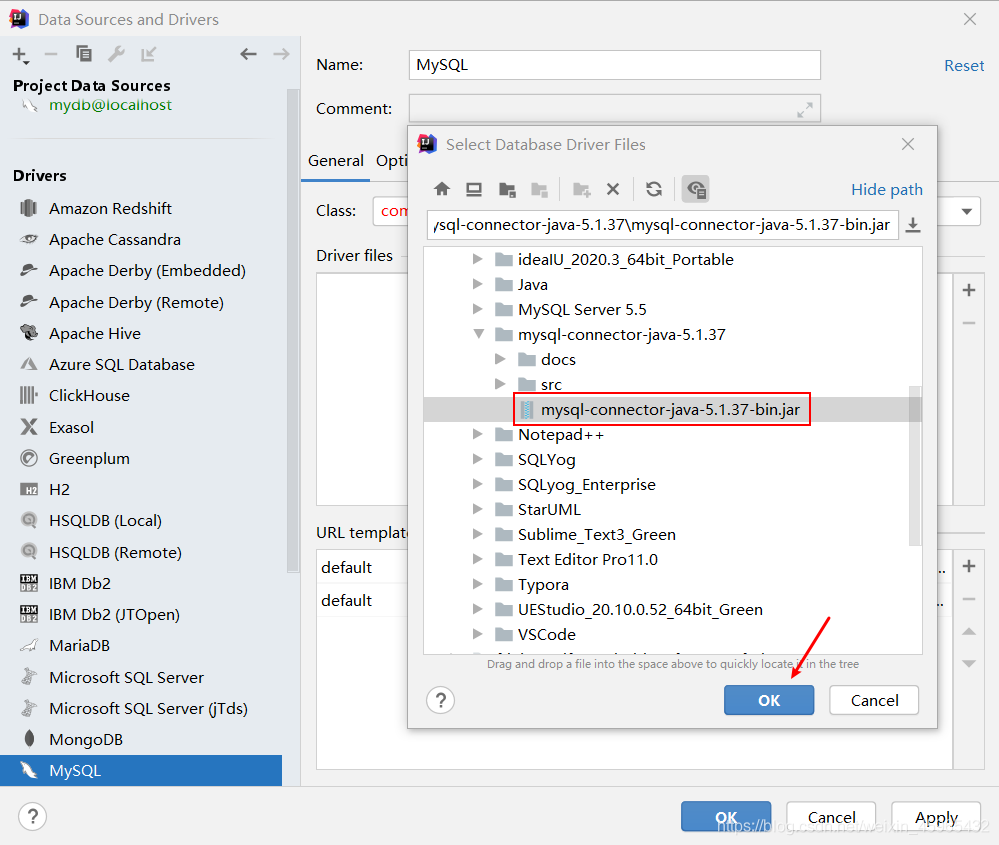
5.添加后再修改 Class 和自己添加的对应,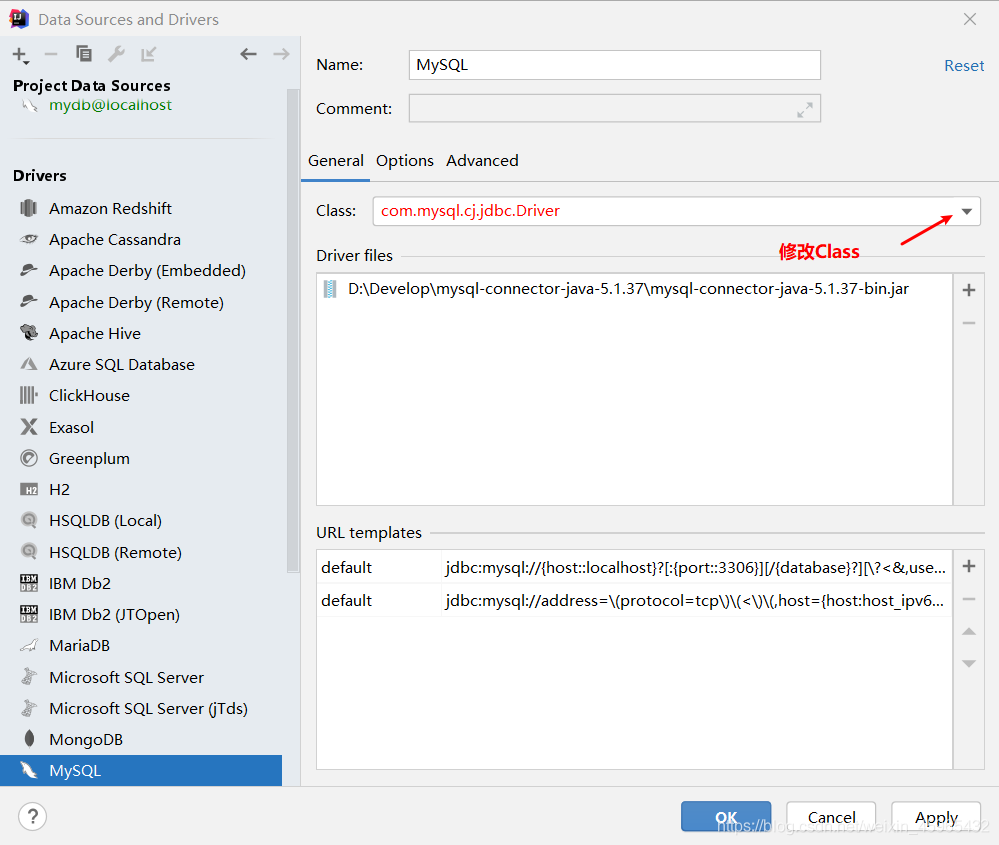
改好后点击 Apply 、OK。
6.可以看到连接成功了。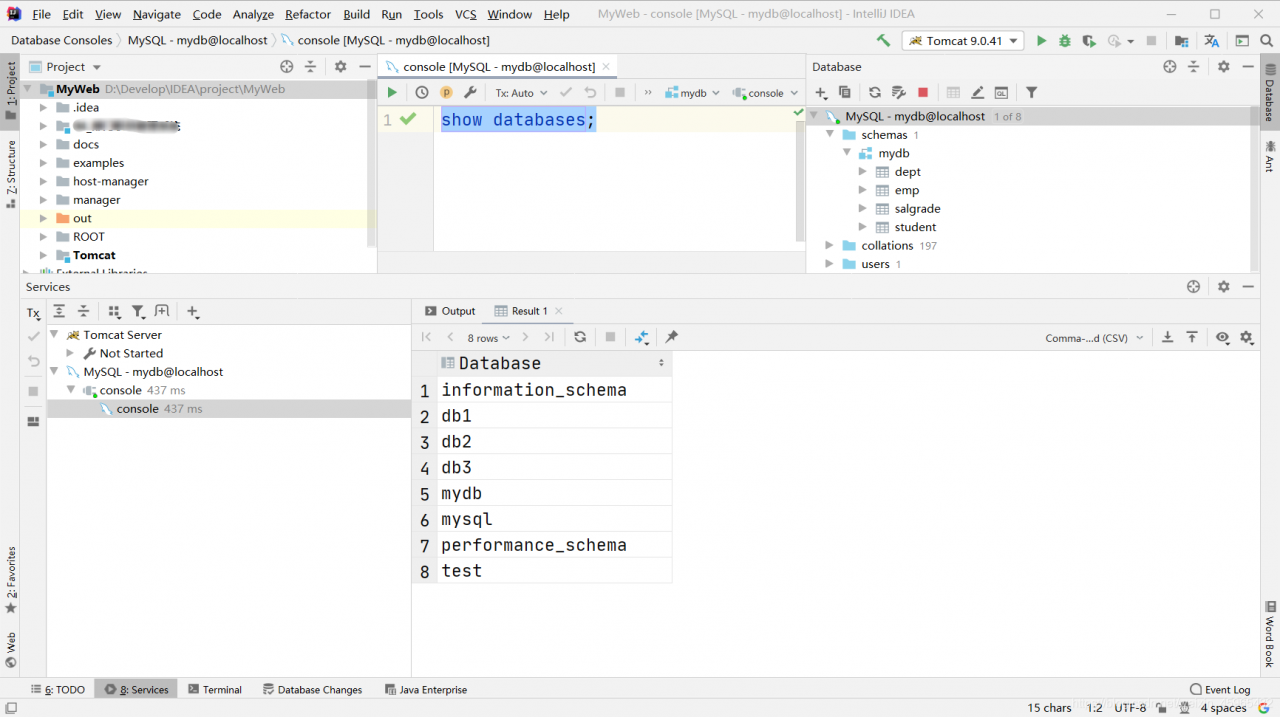
版权声明:本文为weixin_45965432原创文章,遵循CC 4.0 BY-SA版权协议,转载请附上原文出处链接和本声明。